Быстро изменяйте и управляйте несколькими комментариями к ячейкам в Excel
Kutools для Excel
Расширяет возможности Excel более чем на 300
Мощных функций
Excel не способен обрабатывать несколько комментариев к ячейкам одновременно, возможно, вам придется изменять или редактировать каждый из них по отдельности. Kutools для Excel может помочь вам работать с комментариями следующим образом:
Список всех комментариев в новой книге или листе
Измените форматирование всех комментариев на основе форматирования указанной ячейки с комментарием
Найдите и замените текст внутри комментариев
Добавьте или удалите имя пользователя для комментариев
Преобразуйте содержимое ячейки в комментарий или преобразуйте комментарий в содержимое ячейки
 Список всех комментариев в новой книге или листе
Список всех комментариев в новой книге или листе
Если вы хотите получить список всех комментариев, эта утилита поможет вам быстро решить эту проблему.
1. Нажмите Kutools > More > Создать список комментариев, чтобы перейти в диалоговое окно Создание списка комментариев.
(1.) Укажите область действия: активный лист или все листы, которые вы хотите перечислить комментарии. (Если вы выберете Текущий лист, будут перечислены все комментарии текущего рабочего листа. Если вы выберете Все листы, будут перечислены все комментарии книги)
(2.) Затем выберите создание списка в новой книге или новом листе. (В новой книге будут перечислены все комментарии в новой книге. В новом листе все комментарии будут перечислены в новом рабочем листе.)

2. Затем нажмите кнопку Создать. Комментарии были перечислены в новом листе или книге, как вы указали. См. скриншот:

Нажмите здесь, чтобы узнать больше об этой функции...
 Измените форматирование всех комментариев на основе форматирования указанной ячейки с комментарием
Измените форматирование всех комментариев на основе форматирования указанной ячейки с комментарием
Иногда вам нужно скопировать форматирование одного комментария к ячейке во все остальные комментарии к ячейкам. Возможно, в Excel это несколько сложно для вас, но с помощью Kutools для Excel вы можете легко справиться с этим.
1. Перейдите в диалоговое окно Форматировать комментарий, нажав Kutools > More > Форматировать комментарий, затем укажите область действия, которую вы хотите отформатировать: Текущий лист или Все листы. См. скриншот:

Примечания:
(1.) Если вы выберете Текущий лист, все комментарии текущего рабочего листа будут отформатированы. А если вы выберете Все листы, все комментарии книги будут отформатированы.
(2.) Не жирное форматирование: Во всех комментариях не будет никакого содержимого со стилем полужирного шрифта.
2. Затем нажмите кнопку Указать ячейку с комментарием, чтобы выбрать ячейку, содержащую нужное форматирование комментария. См. скриншоты:

3. Затем форматирование выбранного комментария к ячейке будет применено ко всем остальным комментариям. См. скриншот:

Нажмите здесь, чтобы узнать больше об этой функции...
 Найдите и замените текст внутри комментариев
Найдите и замените текст внутри комментариев
Когда вам нужно заменить одну и ту же информацию другими данными внутри комментариев, обычно вы можете найти и заменить их вручную, но это трудоемкая задача. С помощью функции Найти/Заменить текст комментария вы можете быстро завершить ее.
1. Нажмите Kutools > More > Найти/Заменить текст комментария, в диалоговом окне Найти/Заменить текст комментария выполните следующие операции:
(1.) Укажите область действия, в которой вы хотите заменить содержимое комментариев: Текущий лист или Все листы.
(2.) Введите содержимое в поле Найти текст в комментариях, которое вы хотите найти, и введите содержимое в поле Заменить на, на которое вы хотите заменить.

2. Затем нажмите кнопку Заменить, чтобы найти и заменить текст в комментариях. См. скриншоты:

Нажмите здесь, чтобы узнать больше об этой функции...
 Добавьте или удалите имя пользователя для комментариев
Добавьте или удалите имя пользователя для комментариев
Когда вы вставляете комментарий в Excel, ваше имя пользователя автоматически вставляется в комментарий, за которым следует двоеточие. Иногда вам не нужны эти имена пользователей, как вы их удалите сразу? Но когда вы захотите их использовать, как вы сможете быстро добавить их?
Нажмите Kutools > More > Удалить/Добавить имя пользователя в комментарий, см. скриншот:

Удаление имени пользователя из комментариев:
1. В диалоговом окне Удалить/Добавить имя пользователя в комментарий выполните следующие операции:
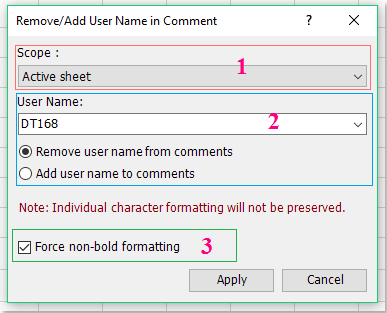
1 : Если вы выберете Текущий лист, все имена пользователей комментариев в текущем рабочем листе будут удалены. А если вы выберете Все листы, все имена пользователей комментариев в книге будут удалены.
2 : Введите имя пользователя, которое вы хотите удалить. И отметьте опцию Удалить имя пользователя из комментария.
3 : Не жирное форматирование: Во всех комментариях не будет никакого содержимого со стилем полужирного шрифта.
2. Затем нажмите кнопку Применить. Все имена пользователей в комментариях выбранной области были удалены. См. скриншот:

Добавление имени пользователя для комментариев:
1. В диалоговом окне Удалить/Добавить имя пользователя в комментарий выполните следующие операции:
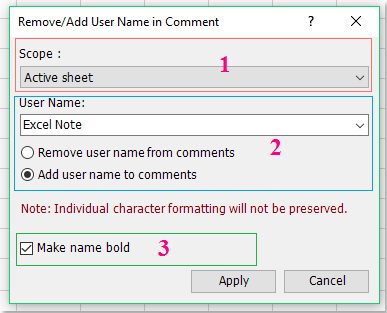
1 : Если вы выберете Текущий лист, имя пользователя будет добавлено в комментарии текущего рабочего листа. А если вы выберете Все листы, имя пользователя будет добавлено во все комментарии рабочих листов.
2 : Введите имя пользователя, которое вы хотите вставить. И отметьте опцию Добавить имя пользователя в комментарии.
3 : Если вы хотите сделать имя пользователя полужирным, отметьте Выделить имена пользователей.
2. Затем нажмите кнопку Применить. Имя пользователя было вставлено в комментарии выбранной области. См. скриншот:

Нажмите здесь, чтобы узнать больше об этой функции...
 Преобразуйте содержимое ячейки в комментарий или преобразуйте комментарий в содержимое ячейки
Преобразуйте содержимое ячейки в комментарий или преобразуйте комментарий в содержимое ячейки
С помощью функции Конвертация между комментариями и ячейками вы можете быстро преобразовать содержимое ячеек в комментарии, преобразовать комментарии в содержимое ячеек, добавить текст ячейки в комментарий или добавить текст комментария в значение ячейки.
Преобразование содержимого ячеек в комментарии:
1. Нажмите Kutools > More > Конвертация между комментариями и ячейками, см. скриншот:

2. Используйте![]() кнопку для выбора диапазона, который вы хотите преобразовать содержимое ячеек в комментарии. Затем нажмите Преобразовать содержимое ячеек в комментарии опцию. См. скриншот:
кнопку для выбора диапазона, который вы хотите преобразовать содержимое ячеек в комментарии. Затем нажмите Преобразовать содержимое ячеек в комментарии опцию. См. скриншот:

3. Затем нажмите OK, выбранные содержимые ячеек были преобразованы в комментарии. См. скриншот:

Преобразование комментариев в содержимое ячеек
1. Перейдите в Конвертация между комментариями и ячейками диалоговое окно, нажмите![]() кнопку для выбора ячеек, содержащих комментарии, а затем нажмите Преобразовать комментарии в содержимое ячеек опцию.
кнопку для выбора ячеек, содержащих комментарии, а затем нажмите Преобразовать комментарии в содержимое ячеек опцию.

3. Затем нажмите OK, выбранные комментарии к ячейкам были преобразованы в содержимое ячеек. См. скриншот:

Добавьте текст ячейки в комментарий
1. Выберите диапазон, в который вы хотите добавить текст ячейки в комментарий.
2. Перейдите в диалоговое окно Конвертация между комментариями и ячейками и выберите опцию Добавить содержимое ячеек в комментарий. См. скриншот:

3. Затем нажмите OK. И выбранный текст ячейки был вставлен после содержимого комментария. См. скриншоты:

Добавьте текст комментария в значение ячейки:
С другой стороны, эта функция также может помочь вам добавить текст комментария к значению ячейки.
1. Выберите диапазон, в который вы хотите добавить содержимое комментария к значению ячейки.
2. Перейдите в диалоговое окно Конвертация между комментариями и ячейками и выберите опцию Добавить содержимое комментария в ячейку. См. скриншот:

3. Затем нажмите OK. Все комментарии были вставлены перед содержимым ячеек. См. скриншот:

Нажмите здесь, чтобы узнать больше об этой функции...
Рекомендуемые инструменты для повышения продуктивности
Office Tab: Используйте удобные вкладки в Microsoft Office, как в Chrome, Firefox и новом браузере Edge. Легко переключайтесь между документами с помощью вкладок — забудьте о захламленных окнах. Узнать больше...
Kutools для Outlook: Kutools для Outlook предлагает более 100 мощных функций для Microsoft Outlook 2010–2024 (и более поздних версий), а также для Microsoft 365, помогая упростить управление электронной почтой и повысить продуктивность. Узнать больше...
Kutools для Excel
Kutools для Excel предлагает более 300 расширенных функций для оптимизации вашей работы в Excel 2010 – 2024 и Microsoft 365. Функция выше — это лишь один из множества инструментов, экономящих время.

